[SublimeText] 설정 동기화 - Sync Settings By starseat 2022-06-30 17:04:01 Tool Post Tags `Visual Studio Code` 는 계정 로그인을 하면 설정 정보를 타 PC 에서도 동기화 해서 사용할 수 있다. `SublimeText` 도 Plugin 을 추가하면 설정 동기화를 할 수 있는데 그 방법을 작성한다. 플러그인은 `Sync Settings` 이며 [여기](https://packagecontrol.io/packages/Sync%20Settings) 에서 확인 가능하다. 적용 순서 1. `GitHub` 에 `token` 생성 2. `gits` 생성 3. `SublimeText` 에 `Sync Settings` 플러그인 설치 및 등록 4. 다른 `SublimeText` 에서 설정 정보 받기 (동기화) # GitHub 에 token 생성 - `GitHub` 에 접속 후 로그인한다. - [Settings Developer settings](https://github.com/settings/tokens) 페이지로 이동한다. - `Generate new token` 버튼을 클릭한다. 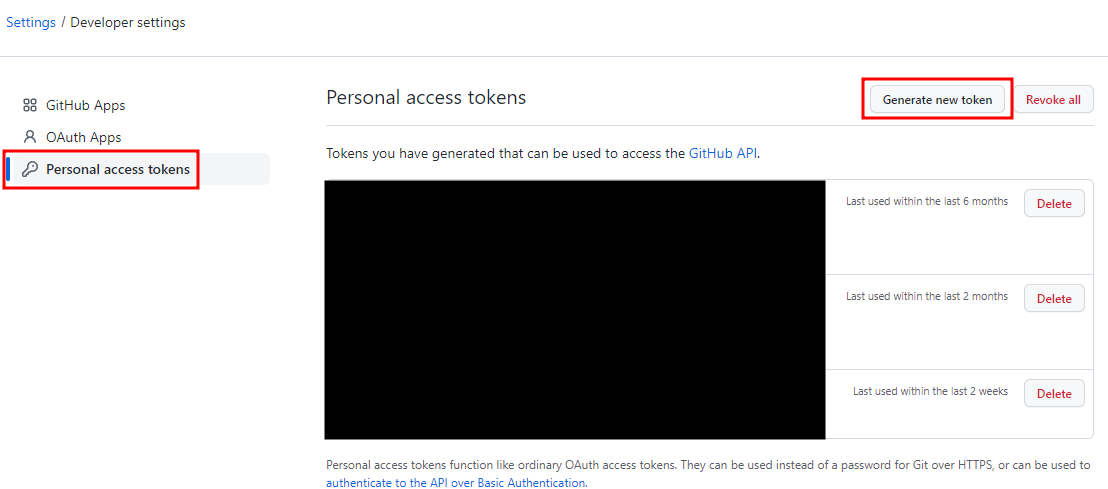 - `Node` 정보를 입력하고 `Expiration` 를 `No expiration` 로 선택한다. 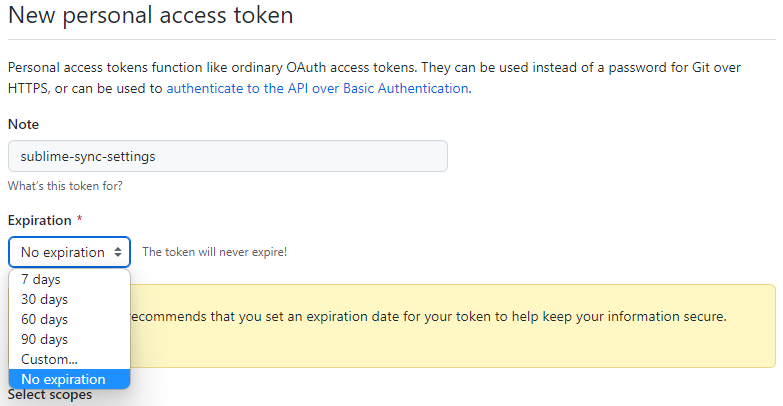 - 중간에 있는 `gits` 를 선택 후 `Generate token` 버튼을 클릭한다. 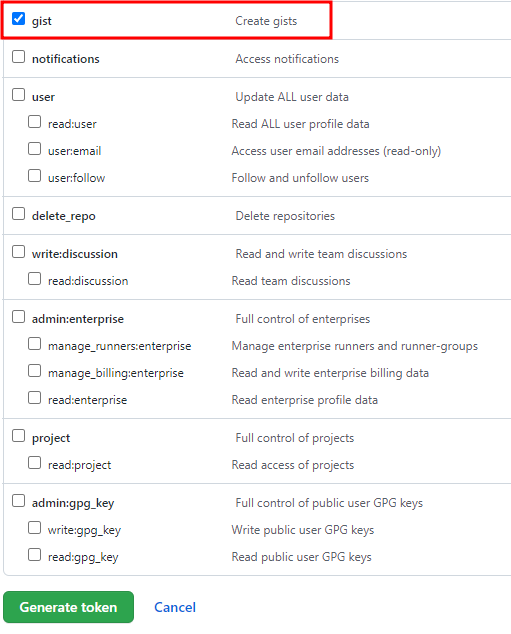 - 이 후 토큰이 생성 된 것을 확인할 수 있다. 생성된 토큰을 복사해 둬야 한다. 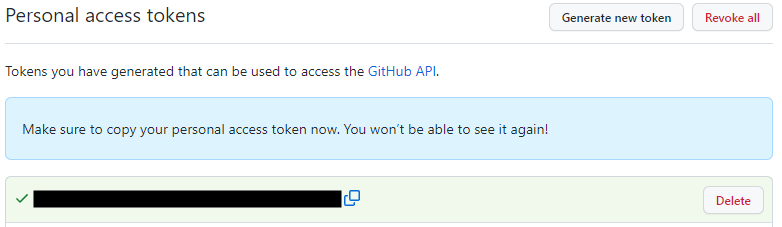 # gits 생성 - [gist 사이트](https://gist.github.com/)에 접속하여 내용 추가 후 `Create secret gist` 버튼을 눌러 생성한다. 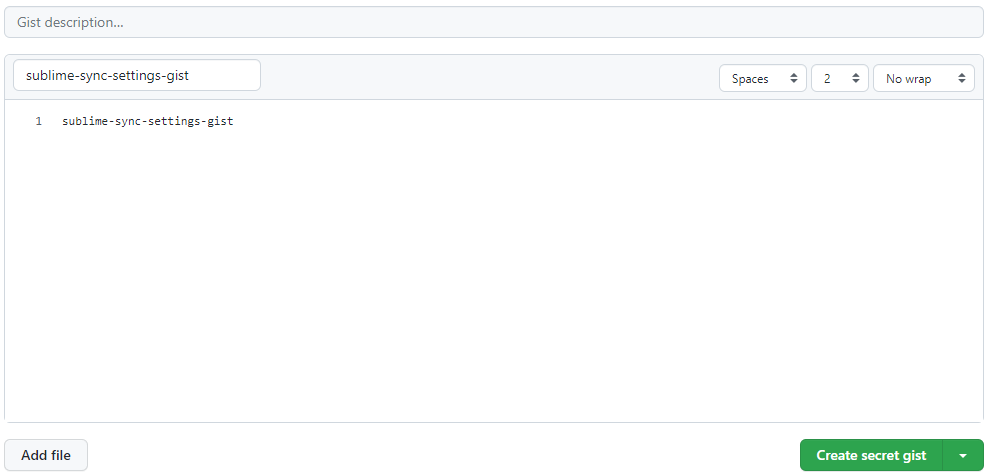 - 생성이 완료되면 페이지가 이동되는데 url 을 확인해보면 **https://gist.github.com/`{github id}`/`{gist id}`** 로 표시된다. # SublimeText 에 Sync Settings 플러그인 설치 및 등록 이제 `SublimeText`를 실행 시킨다. ## Sync Settings 설치 `SublimeText` 에서 `Package Control` 을 실행 시킨 후 `Sync Settings` 를 설치한다. 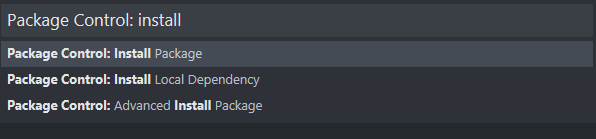 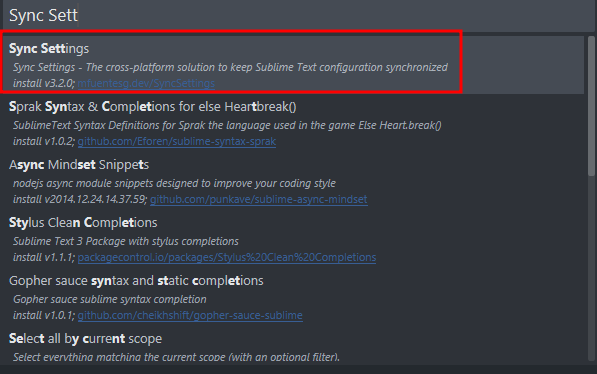 ## gist 등록 - `[Preferences] > Package Settings > Sync Settings > Settings` 를 클릭한다. 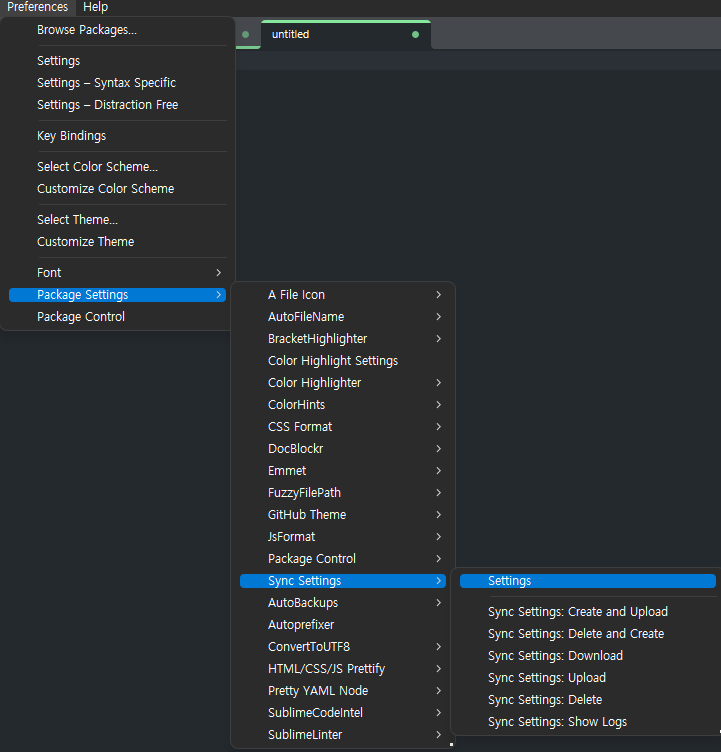 - 새로 나타난 창에서 우측(User Setting 영역)에 다음과 내용을 추가 한다. ```json { "access_token": {git 에서 생성한 token}, "gist_id": {git id}, } ``` 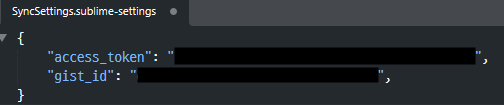 - 저장 후 `[Ctrl + Shift + P]` 를 눌러 `Upload` 를 한다. 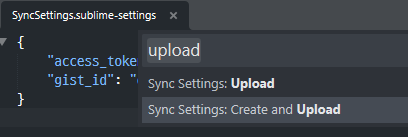 - 다시 gist 사이트에 접속하면 추가된 항목이 보일 것이다. # 다른 SublimeText 에서 설정 정보 받기 (동기화) 이제 다른 PC 의 `SublimeText` 에서 `[Ctrl + Shift + P]` 를 누른 후 `Sync Settings: Download` 를 선택하여 설정 동기화를 진행한다. Previous Post [SourceTree] This application requires one of the following versions of the .NET Framework 설치 에러 Next Post [IntelliJ] Error running . Command line is too long. Shorten the command line and rerun.